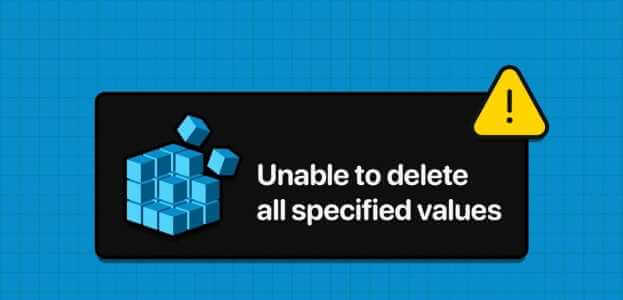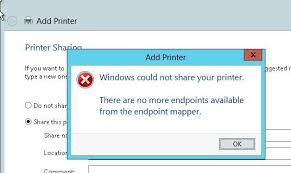DirectX adalah sekumpulan antarmuka pemrograman aplikasi (API) yang memungkinkan game dan program Anda berkomunikasi dengan dan menggunakan unit pemrosesan grafis (GPU), memori, dan perangkat input komputer Anda, seperti konsol game. Jika DirectX mengalami masalah, permainan dan aplikasi multimedia Anda mungkin macet, dan Anda mungkin melihat pesan kesalahan “Direct3D tidak dapat mengalokasikan cukup memori untuk menyelesaikan panggilan” di PC Windows 10 atau 11 Anda.
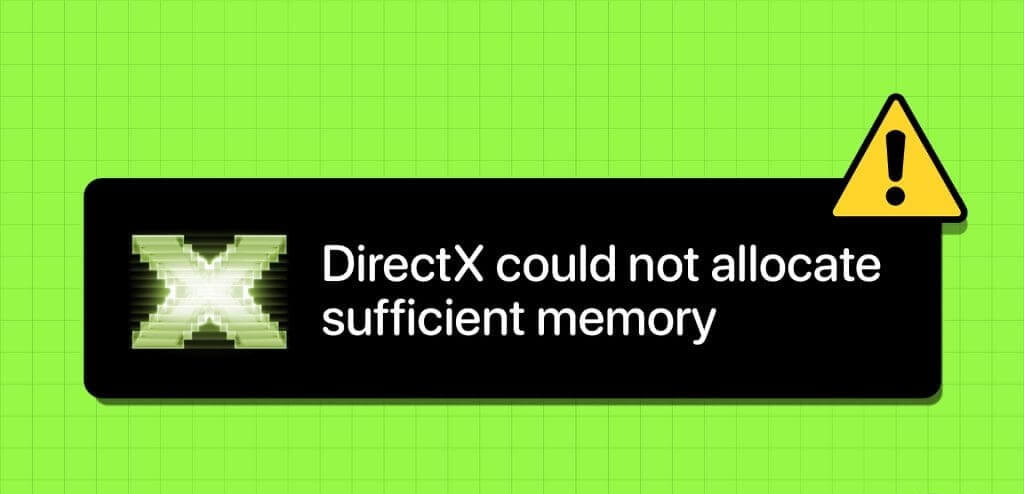
Jika Anda beruntung, kosongkan saja memorinya Tutup aplikasi dan program yang tidak diinginkan Atau memulai ulang komputer Anda akan menyelesaikan masalah. Namun, jika kesalahan masih terjadi bahkan setelah itu, Anda dapat mencoba tips berikut untuk memperbaiki masalah mendasarnya.
1. Jalankan Alat Diagnostik Memori Windows
Salah satu alasan umum mengapa DirectX menampilkan kesalahan kehabisan memori adalah jika komputer Anda mengalami masalah RAM. Windows 10 dan 11 menyertakan alat yang disebut Windows Memory Diagnostic, yang dapat memindai sistem Anda untuk mencari masalah memori apa pun. Menjalankannya memerlukan restart komputer Anda, jadi simpan semua pekerjaan Anda sebelum mengikuti langkah-langkah di bawah ini.
Perlengkapan 1: Klik ikon pencarian di bilah tugas dan ketik Alat Windows, lalu tekan Masukkan.
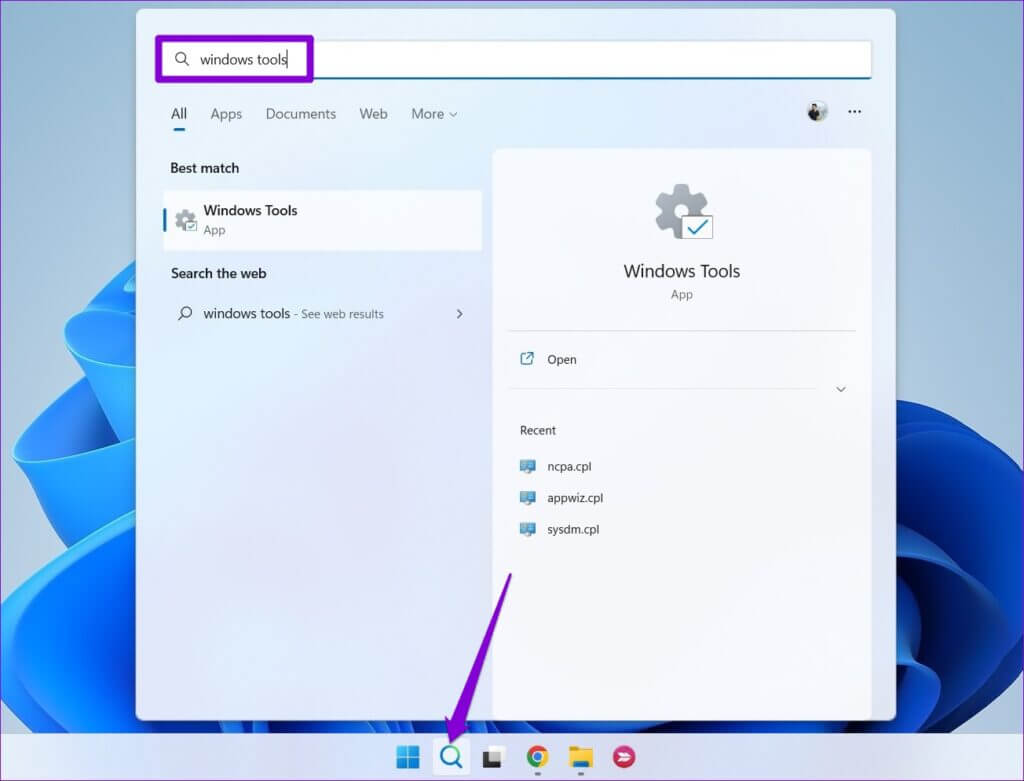
Perlengkapan 2: Opsi klik dua kali Diagnostik Memori Windows.
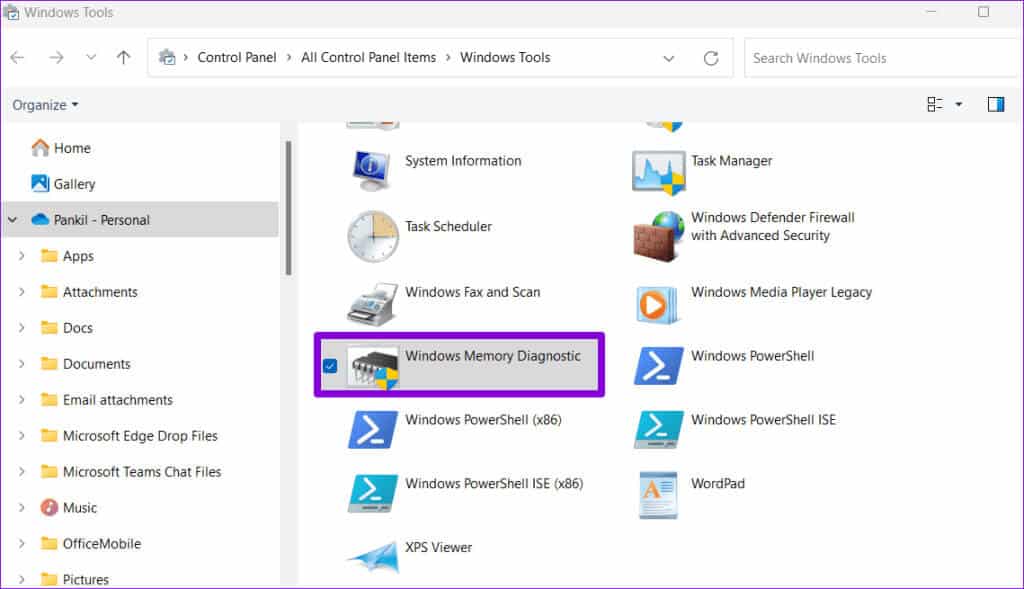
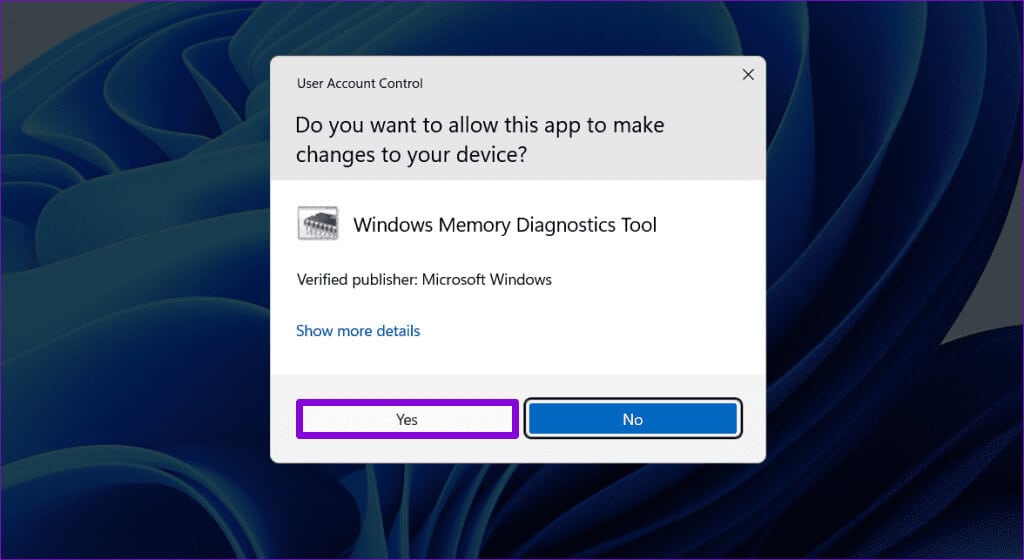
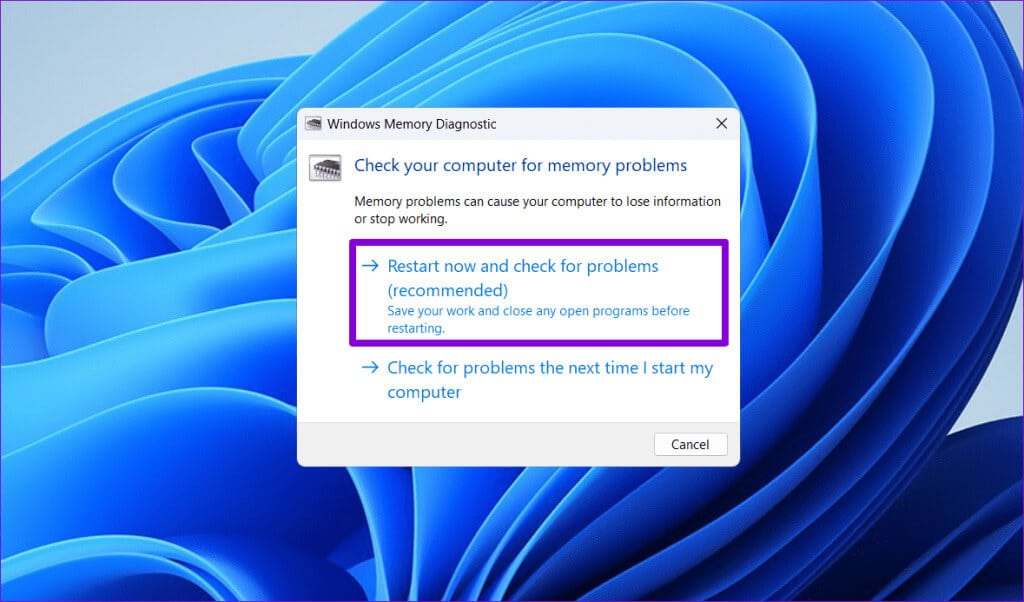
Setelah komputer Anda restart, alat diagnostik akan memindai komputer Anda untuk mencari masalah RAM.
2. Tingkatkan ukuran file paging
Hal lain yang dapat Anda lakukan untuk memperbaiki kesalahan DirectX “Tidak dapat mengalokasikan cukup memori” adalah Meningkatkan memori virtual, juga dikenal sebagai ukuran file paging. Ini akan mengosongkan lebih banyak memori virtual untuk sistem dan aplikasi Anda ketika RAM fisik tidak mencukupi.
Perlengkapan 1: Tekan pintasan keyboard Tombol Windows + S untuk membuka menu pencarian. Tulis penawaran Pengaturan sistem lanjutan dan tekan Masukkan.
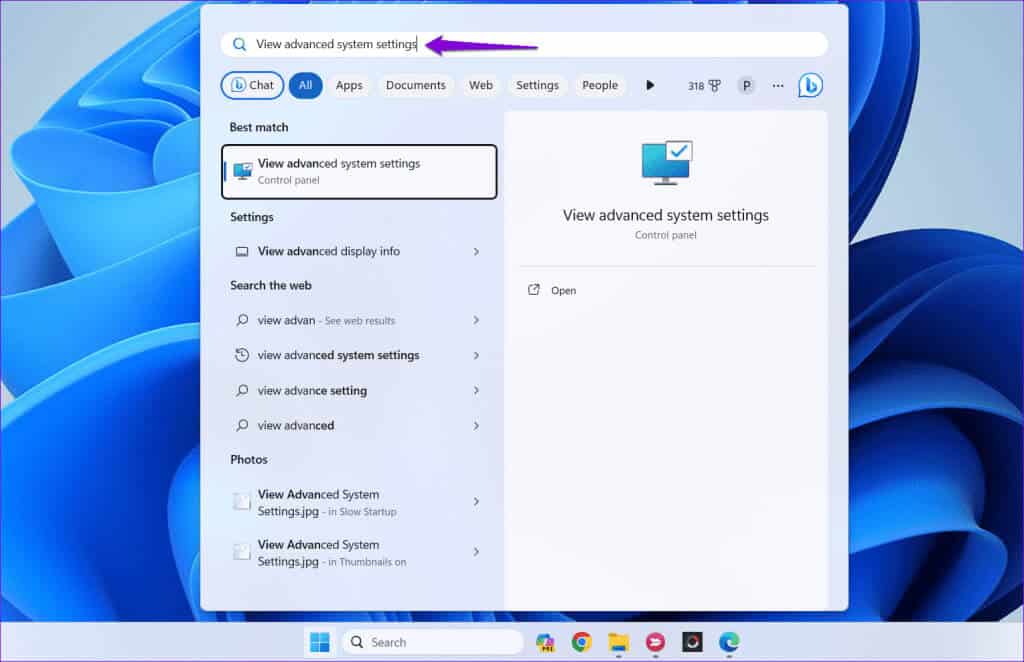
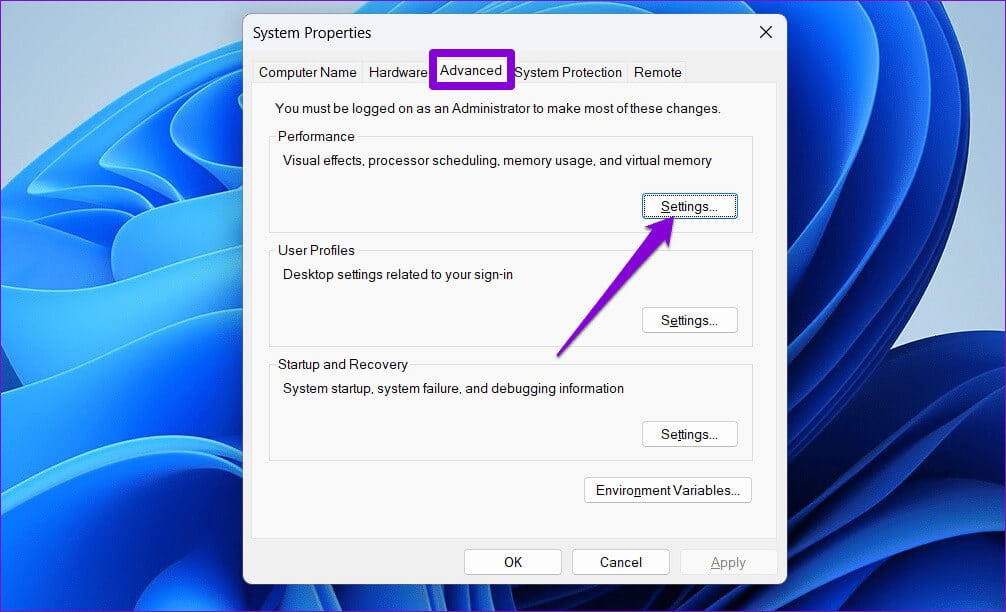
3: Di jendela Performance Options, alihkan ke tab Performance Opsi Lanjutan dan klik tombol berubah.
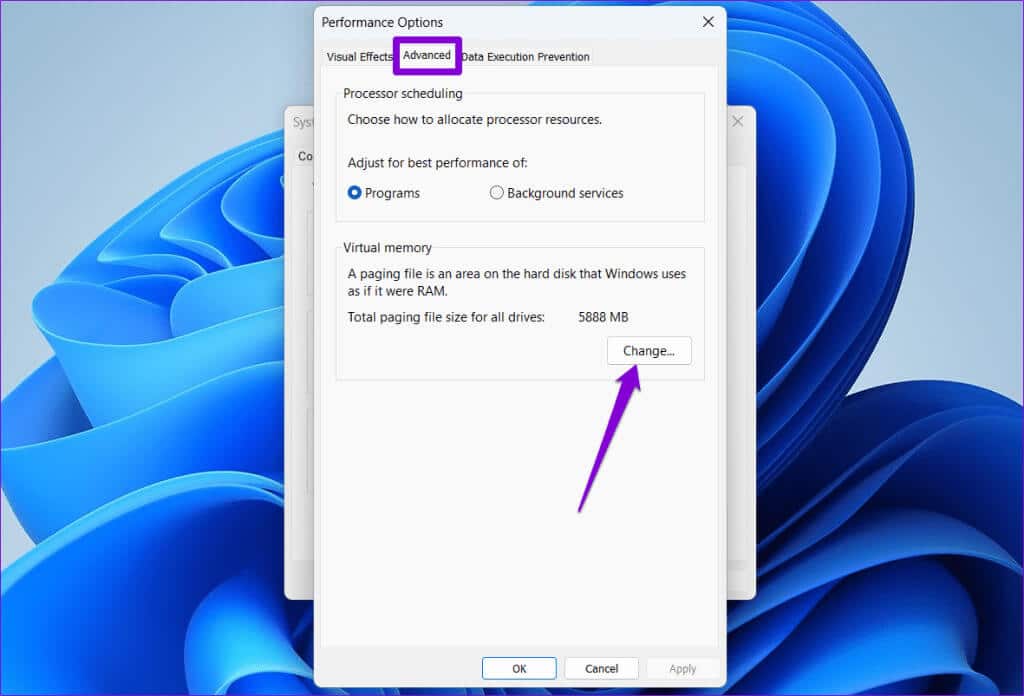
Perlengkapan 4: Hapus centang pada opsi “Secara otomatis mengelola ukuran file paging untuk semua drive.”
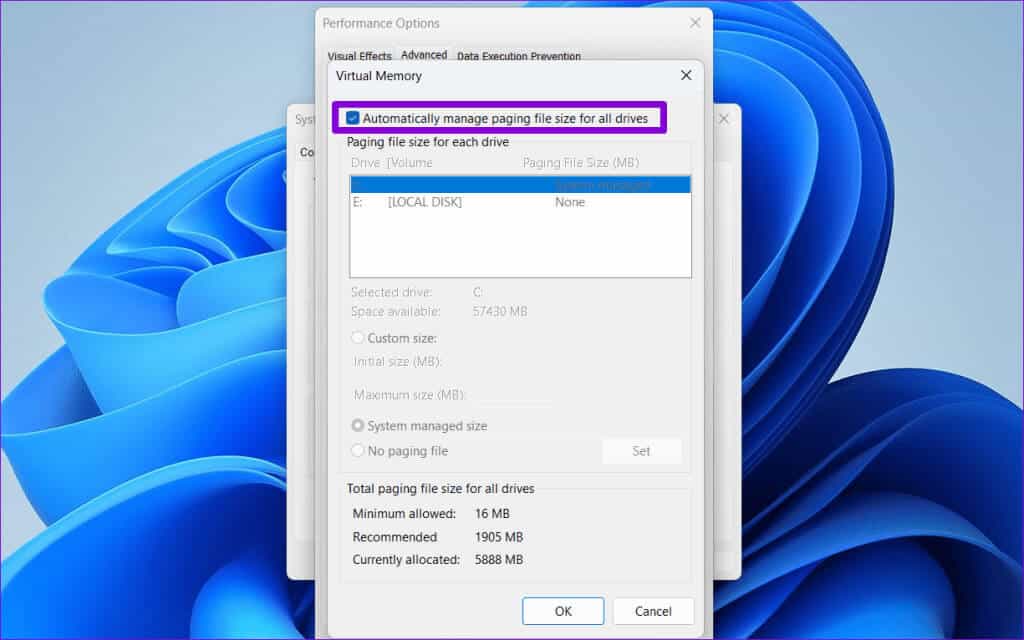
Perlengkapan 5: Pilih drive tempat game atau aplikasi Anda berada dan klik salah satu opsi Ukuran Khusus. Masukkan nilai yang diperlukan dalam kotak teks Ukuran Awal dan Ukuran Maksimum.
Catatan: Ukuran awal harus 1.5 kali ukuran RAM Anda, dan ukuran maksimumnya bisa sampai 3 kali ukuran RAM Anda.
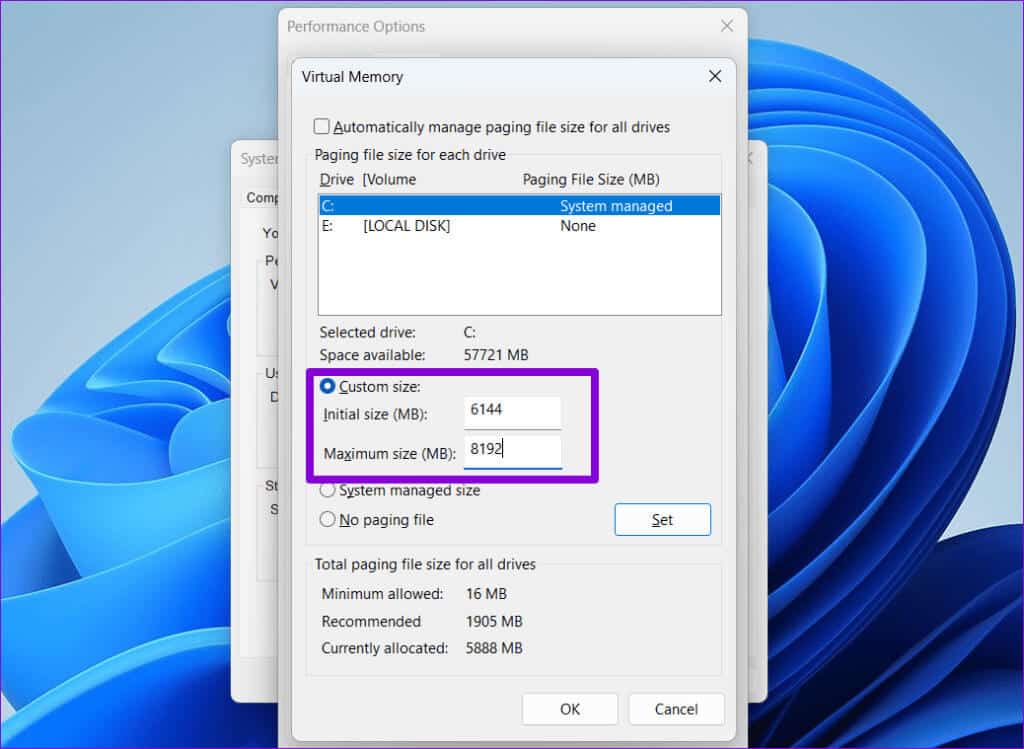
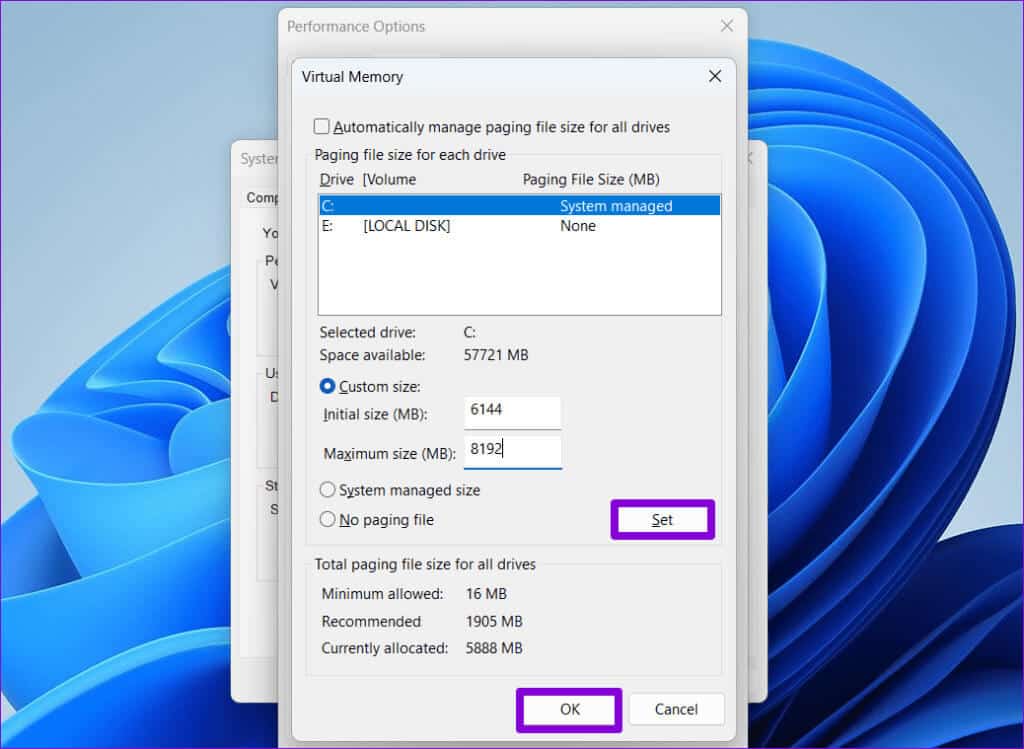
3. Hapus cache DirectX
bangun DirectX Menyimpan data cache di komputer Anda untuk meningkatkan pemuatan aplikasi dan waktu respons. Namun, jika data ini tidak dapat diakses, hal ini dapat menyebabkan DirectX tidak berfungsi dengan baik di Windows dan menyebabkan kesalahan. Coba bersihkan cache DirectX untuk melihat apakah ini menyelesaikan masalah.
Perlengkapan 1: Klik ikon pencarian di bilah tugas dan ketik Pembersihan disk, lalu tekan Masukkan.
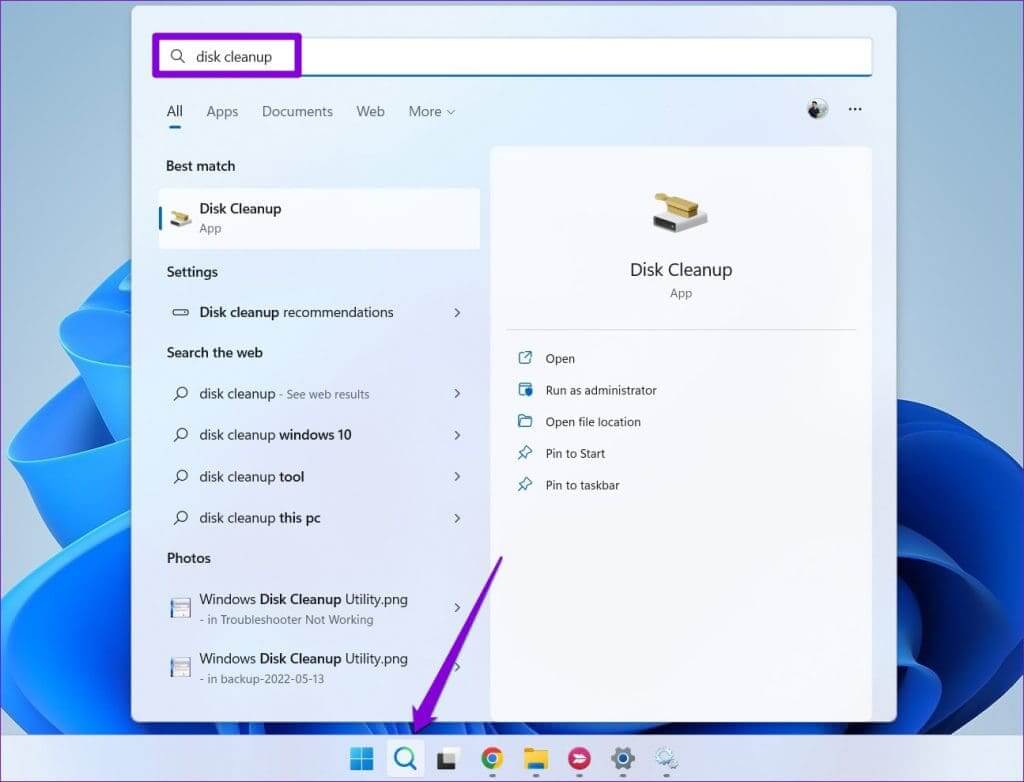
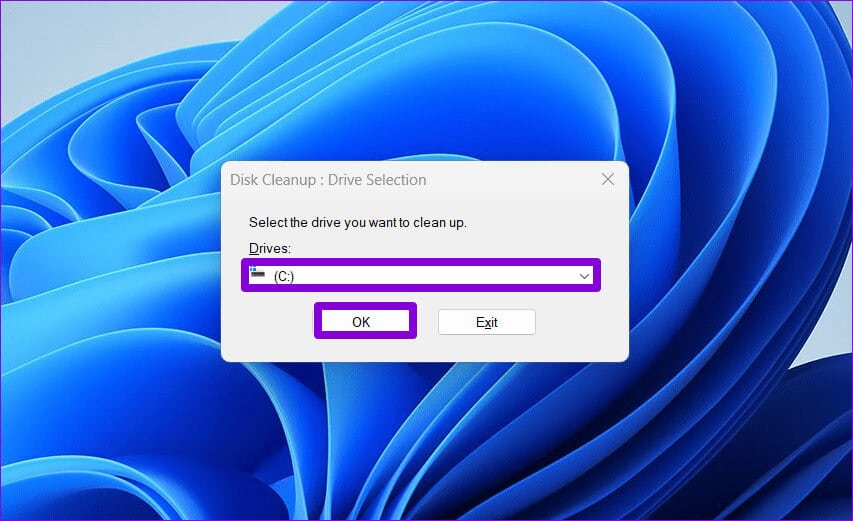
3: Di bawah File yang akan dihapus, pilih salah satu opsi Cache Penghancur DirectX dan klik OKE.
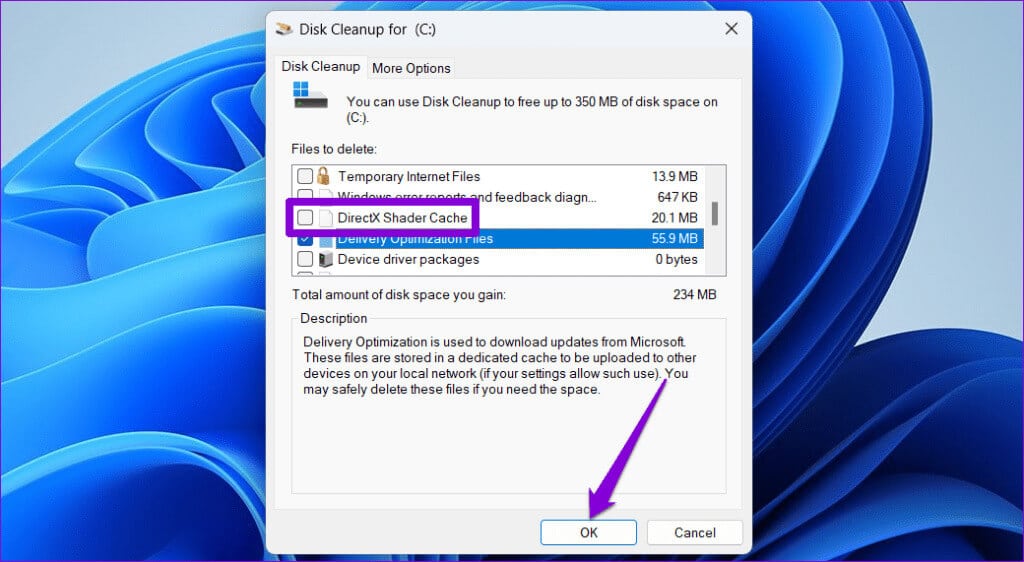
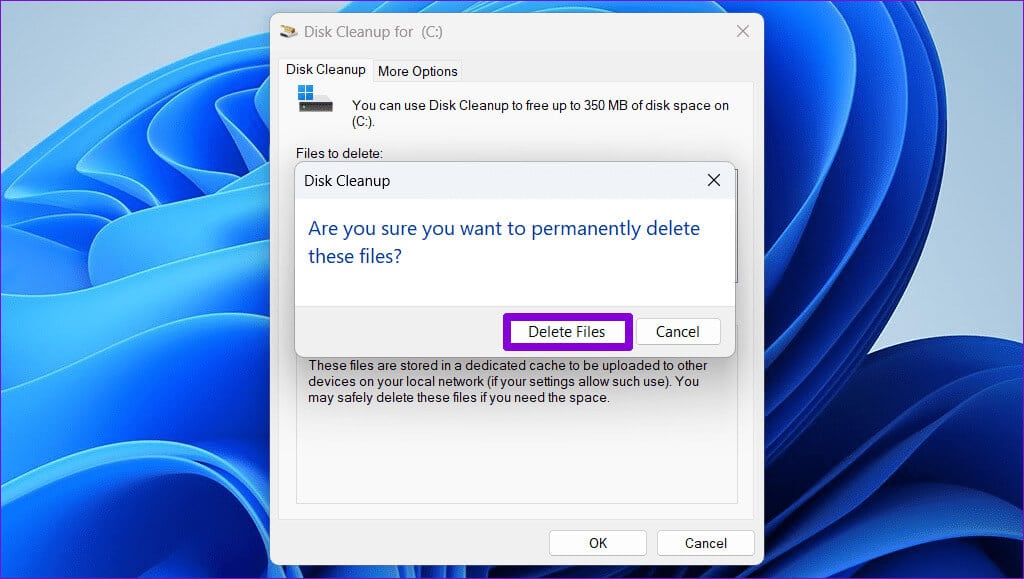
4. Ubah pengaturan grafis dalam game
Apakah kesalahan DirectX muncul? “Tidak dapat mengalokasikan cukup memori” Hanya di game atau aplikasi tertentu? Jika ya, pertimbangkan untuk menurunkan pengaturan grafis di game atau aplikasi tersebut untuk mengurangi memori yang diperlukan. Ini akan berfungsi jika kesalahan disebabkan oleh game atau aplikasi yang mencoba menggunakan lebih banyak memori daripada yang tersedia di komputer Anda.
5. Perbarui DirectX
Memperbarui DirectX dapat membantu Anda mendapatkan patch dan peningkatan terbaru serta menghindari kesalahan seperti "Tidak dapat mengalokasikan cukup memori" pada PC Windows 10 atau 11. Microsoft mendistribusikan pembaruan DirectX melalui Pembaruan Windows, jadi Anda harus memeriksa pembaruan di sana.
Tekan Tombol Windows + pintasan keyboard I untuk membuka aplikasi Pengaturan. Di tab Windows Update, klik tombol Periksa Pembaruan untuk mengunduh dan menginstal pembaruan DirectX apa pun.
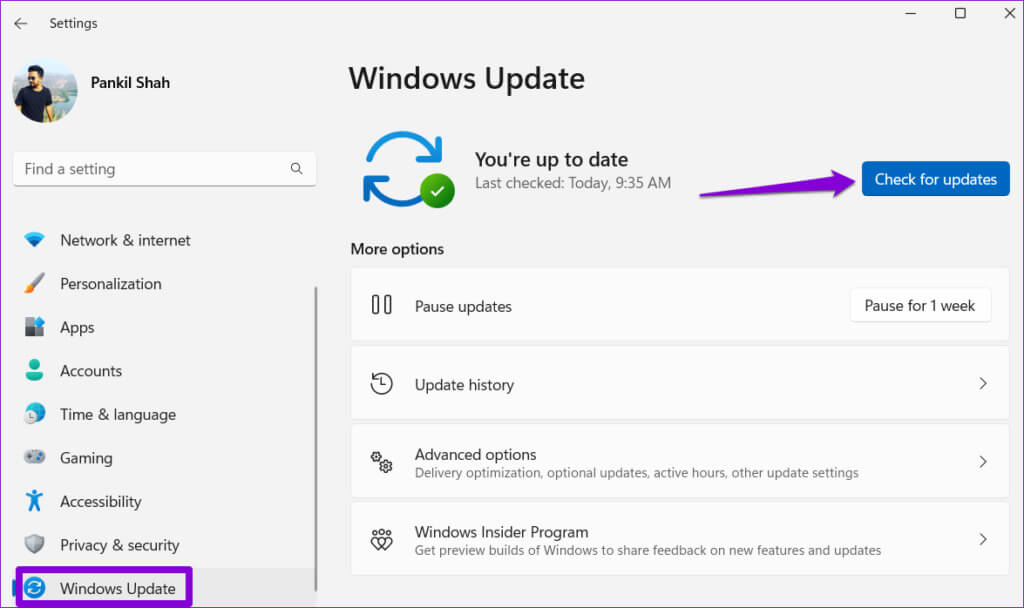
6. Perbarui atau instal ulang driver grafis
Masalah driver grafis pada Windows juga dapat menyebabkan kesalahan DirectX “Tidak dapat mengalokasikan cukup memori”. Jadi, jika tidak ada yang berhasil, perbarui driver yang bermasalah sebagai upaya terakhir.
Perlengkapan 1: Klik kanan pada ikon Mulai untuk membuka menu Power User dan pilih device Manager Dari menu Pengguna Daya.

Perlengkapan 2: Klik panah kecil di sebelah kiri Display Adapters untuk meluaskannya. Kemudian, klik kanan driver grafis Anda dan pilih Perbarui Perangkat Lunak Pengemudi.
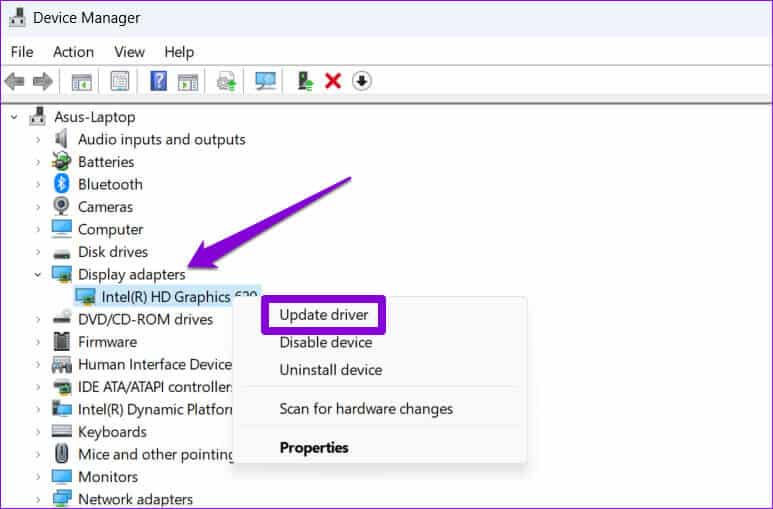
Ikuti petunjuk di layar untuk menyelesaikan pembaruan driver dan lihat apakah tindakan tersebut menyelesaikan kesalahan. Jika kesalahan masih berlanjut bahkan setelah ini, Anda harus... Copot drivernya Menggunakan Pengelola Perangkat. Selanjutnya, restart komputer Anda dan izinkan Windows menginstal ulang driver yang hilang saat boot.
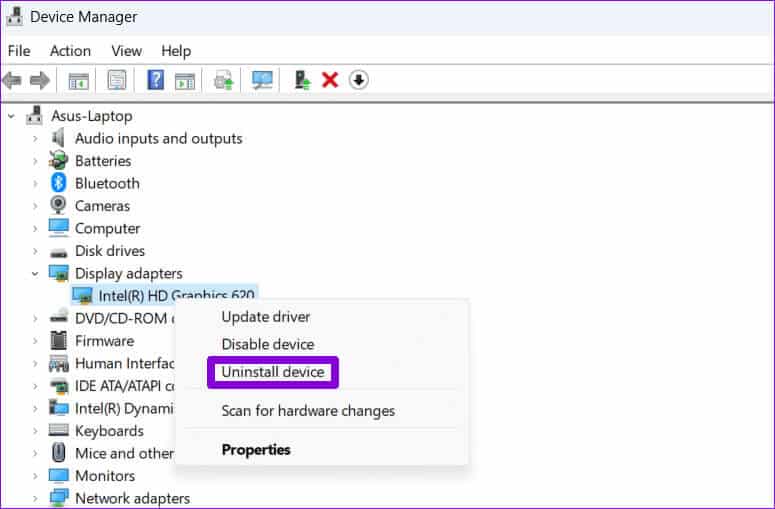
Tidak ada lagi kesalahan DirectX
Hal terakhir yang ingin Anda alami ketika Anda siap bersantai dengan bermain game adalah kesalahan DirectX seperti “Tidak dapat mengalokasikan cukup memori.” Kami berharap tips di atas akan membantu Anda memperbaiki kesalahan tersebut, dan Anda dapat menikmati sesi permainan Anda dengan tenang.